18. Опции группы «Служебная область» служат для того, чтобы «подсказать» конвертеру, где быстрее найти информацию-описание книги, отформатированную «Служебными стилями» (данные об Авторах, Переводчиках, Издательстве и т. д.). Кому-то удобнее размещать эти данные в самом верху текста документа, кому-то – в самом низу, а кому-то – где угодно. Здесь важно помнить следующее:
1). Если вам удобно размещать информацию о книге в самом низу текста, то включите опцию Диалога Настроек опции «В любом месте документа)», но при этом, если ваш документ очень большой, на считывание этих данных затратится несколько секунд (перебор всего текста). При маленьких объемах книги время на инициализацию конвертера практически ничтожно, как и в случае опции «Верх Документа (До Названия Книги)».
2). Если вам важна скорость инициализации конвертера, то размещайте информацию о книге в самом верху текста, при этом включите опцию Диалога Настроек опции «Верх Документа (До Названия Книги)» (задана по умолчанию). На больших документах инициализация конвертера практически мгновенная – перебор только до стиля Названия Документа.
19. Группа опций «Созданный fb2-файл»:
Опция «Запустить созданный fb2-файл (Просмотр)» позволяет запустить созданный fb2- файл в приложении, которое ассоциировано с расширением fb2. Если fb2 файлы запускает по-умолчанию читалка – то она и запустится, если – FB2 редактор – то он и запустится, если xml-редактор, то он и запустится. Если с fb2 не ассоциирована никакая из этих программ, то запустится текстовый редактор, либо браузер, в зависимости от настроек системы. Эта опция удобна тем, что можно сразу после экспорта текста просмотреть, что же у нас получилось. Опция по-умолчанию включена.
Опция «Валидация созданного fb2-файла» позволяет после создания fb2-файла проверить его на соответствие схеме FictionBook.xsd. Опция по-умолчанию включена. Пока валидация работает только для системы Windows.
При нажатии кнопки OK все контролы диалога становятся недоступны (защита от случайного нажатия), запускается процесс инициализации конвертера (из-за Области «Служебных стилей»). Ход работа иллюстрируется прогрессбаром на OOo Writer.
Все настройки формы «Дополнительные настройки» сохраняется в файл settings.txt, который помещается в жестко заданную папку config пакета OpenOffice.org, откуда и загружается. Для Unix – подобных систем – это папка
/home/XXX/.openoffice.org3/user/config/OOoFBTools. Для Windows – это папка C: \Documents and Settings\XXX\Application Data\OpenOffice.org3\user\config\OOoFBTools, где XXX – ваш логин (имя пользователя).
7. Когда требуется редактирование результата в fb2-редакторах
1. Когда вы хотите внести в полученный fb2 документ тэги и возможности, пока отсутствующие в конвертере (см. п.1.4.)
2. Когда вы конвертировали документ с выключенной опцией «Обработка «проблемных» символов»: amp;, › и ‹. Такой невалидный документ, правда, не откроется и в FBE, и в FBW (хотя многие читалки позволяют читать такие книги, просто вырезая эти символы, правда, библиотеки вряд ли примут такие книги!). Править придется только в текстовых редакторах, поддерживающих кодировку, в которую вы конвертировали свой документ.
3. Когда вы отформатировали стилями элементы находятся в документе не в том порядке, в каком они должны идти, согласно схеме FictionBook2.1 Т. е. разбивка структуры документа произведена некорректно (см. п.5.). Документ будет экспортирован, но невалидным.
4. Все предусмотреть невозможно. Поэтому в конвертере вполне могут быть какие- нибудь багги, которые пока не известны, и которые за долгие часы тестирования документов с разной структурой так и не проявили себя (или я просто не заметил).
8. Работа с профилями конвертера
Каждый раз вводить одинаковые данные в поля конвертера довольно утомительно, тем более, если создаешь очень много книг. Поэтому предусмотрена возможность создания и загрузки в нужные поля данных разных профилей.
Очень удобно создать для разных авторов книг свои профили и загружать их, по мере оцифровки их книг. Например, вы оцифровываете все произведения Федора Михайловича Достоевского. Удобнее для каждой его книги просто загрузить его профиль, чем набивать вручную его данные.
На форме конвертера, в группе «Книга» (Title Info)» есть три кнопки для работы с профилем – «Загрузить профиль…», «Сохранить профиль…» и «Очистить поля ввода»:
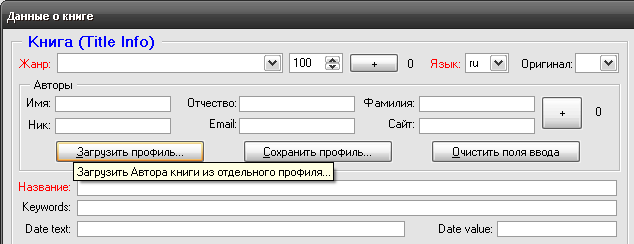
Для удобства работы создайте на жестком диске папку «Авторы книг» (или как вам нравиться). Здесь будут храниться файлы профиля Авторов книг.
Например, для Достоевского создаем «его» профиль:
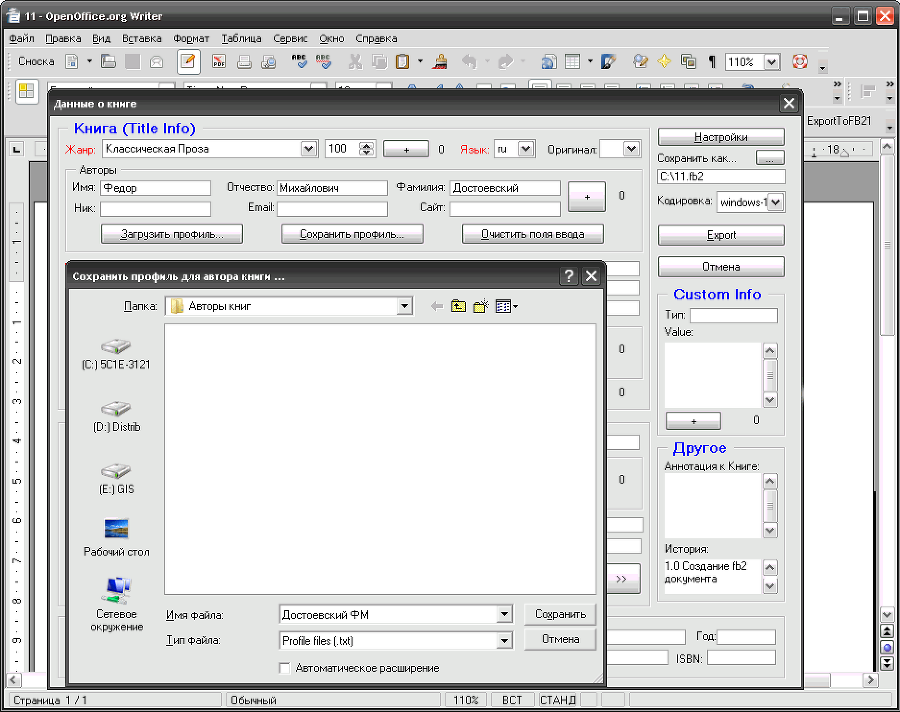
В результате все его данные и «его» жанр сохранены в файле. При оцифровке другой его книги просто загружаем его профиль.
Бывает, что один автор работает в разных жанрах. А наш профиль сохраняет один выбранный жанр. Тогда при загрузке профиля этого автора надо просто выбрать нужный жанр.
Кнопка «Очистить поля ввода» нужна для очистки полей Автора книги и его жанра. Иногда бывает полезно…
Важно: При вводе названия файла профиля Автора Книги не ставьте на конце точку! Конвертер вылетает – OpenBasic OOo Writer`a не считывает в этом случае название файла.
Профиль Автора fb2-файла может быть 2-х видов: 1. По-умолчанию (нет возможности указать, куда сохранять); и 2. Произвольный (можно сохранять в любое место).
Профиль состоит из данных Автора fb2-документа (имя, фамилия, отчество, ник, email и сайт), Source OCR, Source URLs и истории создания документа.
На форме конвертера, в группе «FB2 Документ (Document Info)» есть 4 кнопки для работы с профилем: «› ›» и «‹ ‹» – для загрузки и сохранения профиля по-умолчанию, и «А ‹‹» и «А ››» – для загрузки и сохранения профиля в произвольный txt-файл.
Профиль Автора fb2-файла по-умолчанию
Кнопка «› ›» служит для сохранения данных профиля, а «‹ ‹» – для загрузки данных профиля в поля конвертера. В обоих случаях появится предупреждение и перезаписи данных в текстовом файле профиля или в полях конвертера (для сохранения и загрузки профиля соответственно). Это – защита от случайного нажатия кнопок и потери информации.
Поскольку эти данные практически не меняются, то для загрузки и сохранения профиля не предусмотрен диалог выбора файла. Файл профиля profile.txt помещается в жестко заданную папку config пакета OpenOffice.org, откуда и загружается. Для Unix – подобных систем – это папка /home/XXX/.openoffice.org3/user/config/OOoFBTools. Для Windows – это папка C: \Documents and Settings\XXX\Application Data\OpenOffice.org3\user\config\OOoFBTools, где XXX – ваш логин (имя пользователя).
Произвольный профиль Автора fb2-файла
Кнопка «› › А» служит для сохранения данных профиля в произвольный txt-файл, а «А ‹ ‹» – для загрузки данных профиля в поля конвертера из ранее сохраненного файла.
При старте диалога конвертера автоматически загружается профиль Автора fb2-файла ПО-УМОЛЧАНИЮ. Его можно изменить и сохранить. Если же надо загрузить (и (или) сохранить) профиль другого Автора fb2-файла, то используйте кнопки "A ‹‹" и "›› A".
Удобно также сделать свои профили и для издательств, а потом их подгружать.
На форме конвертера, в группе «Бумажная Книга» (Publish Info)» есть три кнопки для работы с профилем – «Загрузить профиль…», «Сохранить профиль…» и «Очистить поля ввода»: